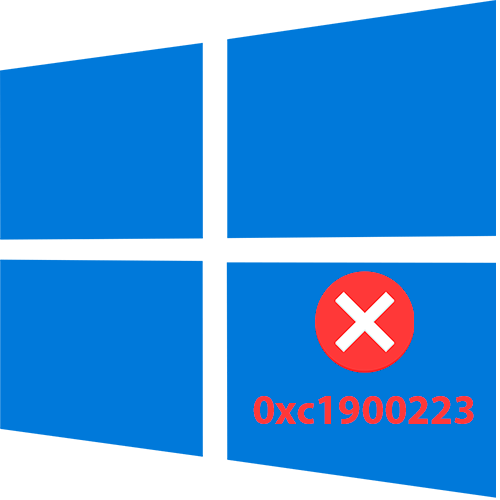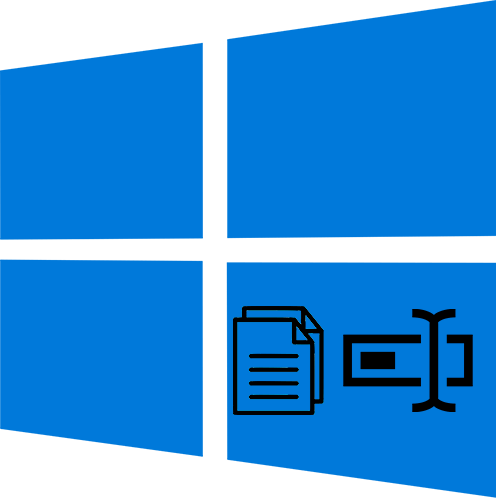Зміст
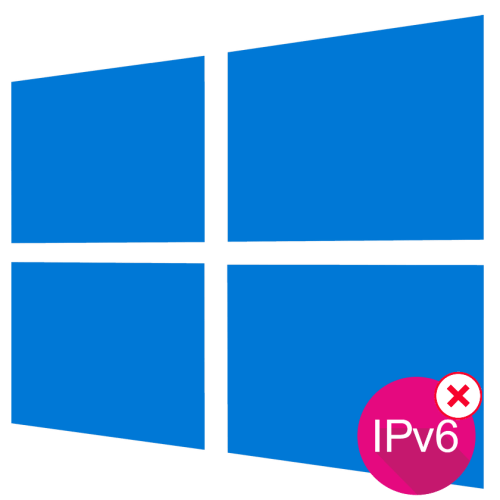
Спосіб 1: властивості мережевого адаптера
Відключити протокол IPv6 в Windows 10 можна як мінімум трьома способами, і один з них &8212; властивості мережевого адаптера. Це найбільш простий і очевидний метод.
- Відкрийте вікно мережевих підключень, для чого викличте натисканням Win + R
діалогове віконце швидкого запуску і виконайте в ньому команду
ncpa.cpl. - Відкрийте &171; властивості&187; потрібного адаптера з його контекстного меню або подвійним по ньому кліком.
- У віконці властивостей відшукайте пункт «IP версії 6 (TCP / IPv6)» , зніміть з нього прапорець і збережіть налаштування.
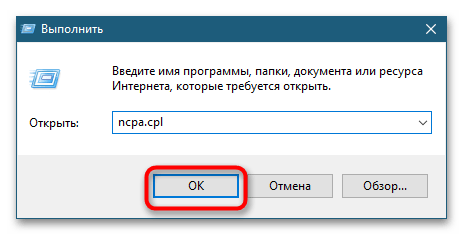
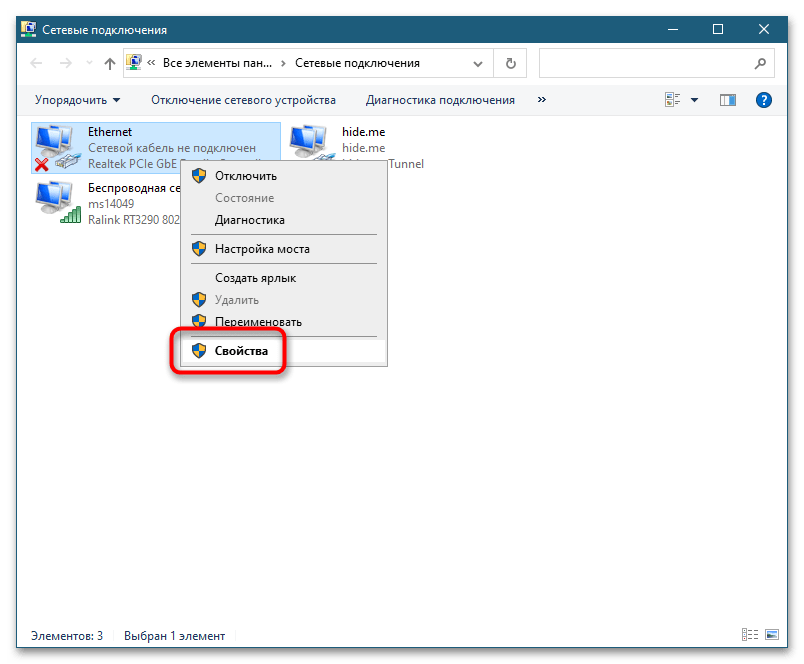
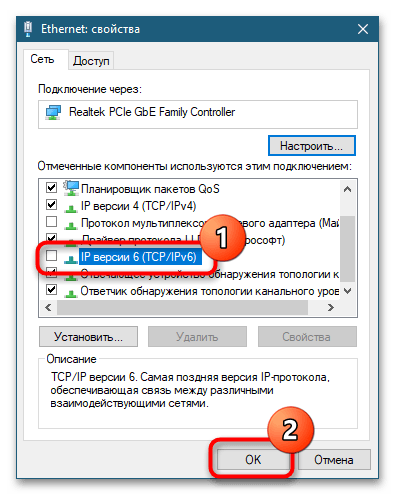
Подібним чином можна відключити IPv6 для інших адаптерів.
Спосіб 2: Консоль " PowerShell»
Для відключення мережевого протоколу шостої версії можна використовувати і вбудовану консоль «PowerShell» . Цим способом частіше користуються системні адміністратори.
- Відкрийте «PowerShell» від імені адміністратора з контекстного меню кнопки «Пуск» .
- Виведіть список всіх мережевих адаптерів з включеним протоколом TCP / IPv6, для чого виконайте команду
Get-NetAdapterBinding -ComponentID ms_tcpip6. - Щоб вимкнути TCP / IPv6 для певного пристрою, виконайте команду
Disable-NetAdapterBinding -Name "name_device" -ComponentID ms_tcpip6, де name_device - Назва мережевого пристрою.
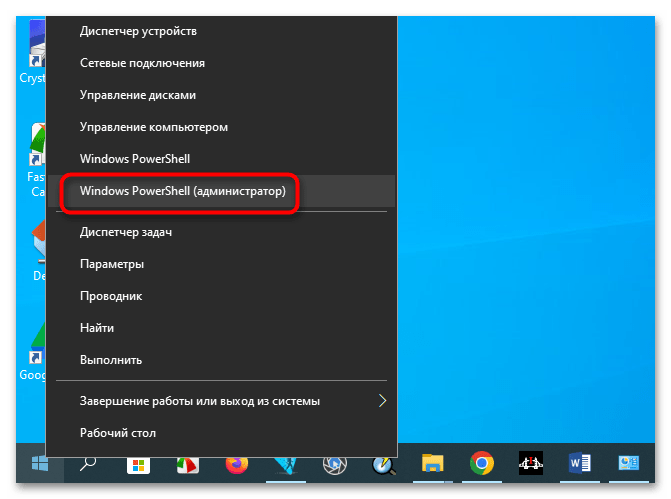
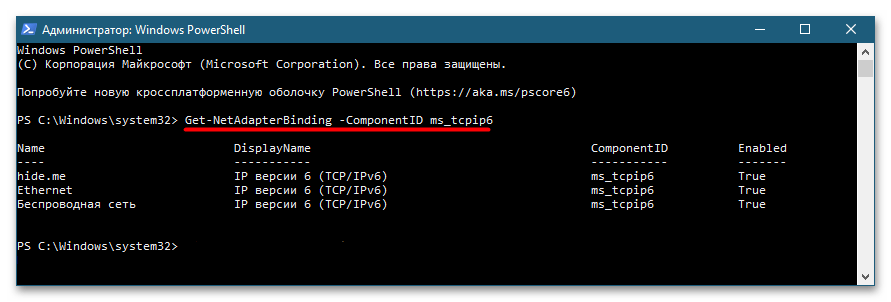
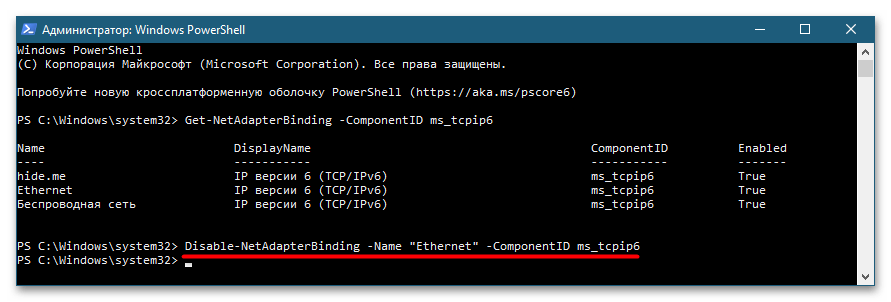
При необхідності відключити мережевий протокол шостої версії можна для всіх пристроїв. Для цього в наведеній вище останній команді ім'я пристрою необхідно замінити зірочкою.
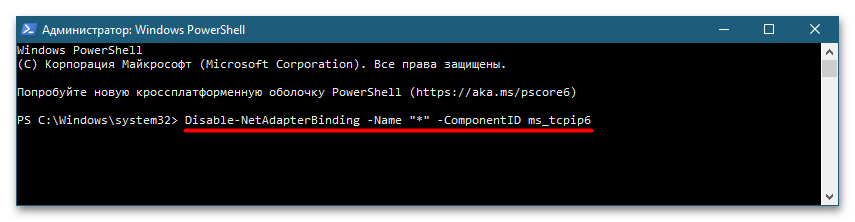
Спосіб 3:&171; редактор реєстру & 187;
Більш гнучкі можливості управління мережевими протоколами надає вбудований " Редактор реєстру» . Застосувавши відповідний Твік реєстру, можна відключити IPv6 тільки на тунельних або нетунельних інтерфейсах, на всіх інтерфейсах або на всіх інтерфейсах за винятком Loopback.
- Відкрийте " Редактор реєстру»
командою
regeditу віконці швидкого запуску. - Розгорніть гілку
HKLM\SYSTEM\CurrentControlSet\Services\Tcpip6\Parametersі відкрийте подвійним кліком по параметру &171;DisabledComponents&187; віконце редагування його значення. - Щоб вимкнути IPv6, встановіть значення параметра &171;0xFF&187; . Заплющити &171; редактор реєстру & 187; і перезавантажте комп'ютер.
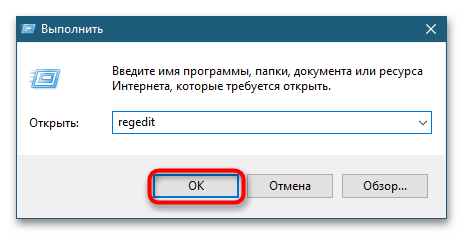
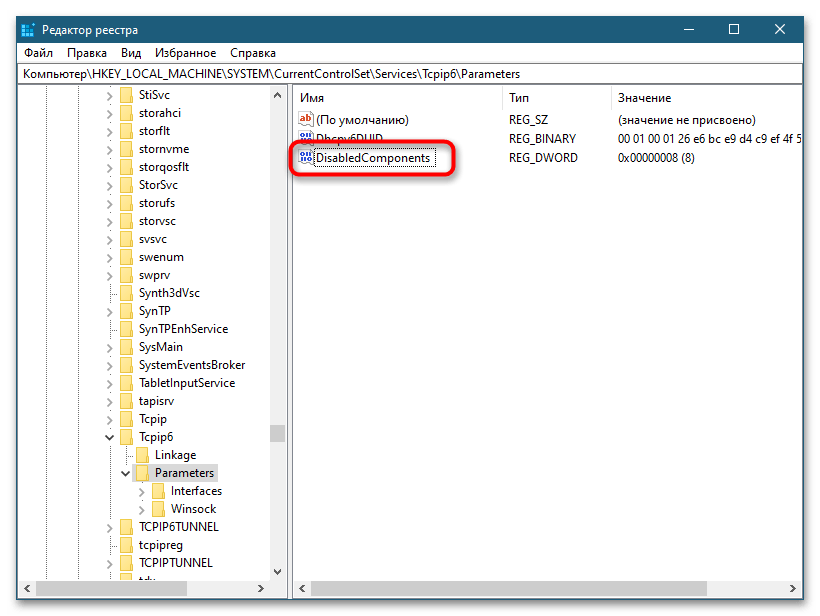
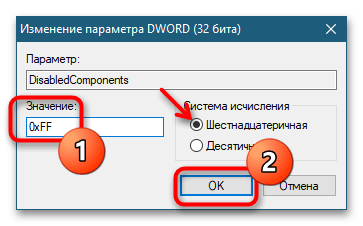
Для відключення IPv6 на тунельних інтерфейсах значення потрібно виставити &171;0x01&187; , на нетунельних інтерфейсах-значення &171;0x10&187; , на всіх крім loopback &8212; значення &171;0x11&187; . Всі зазначені значення задаються в шістнадцятковому форматі.